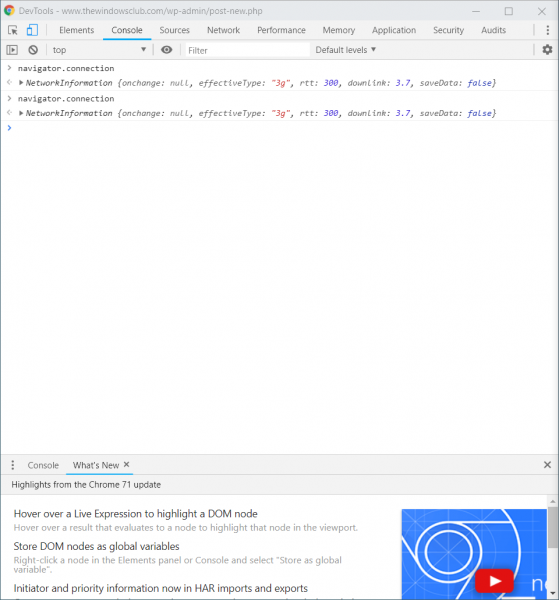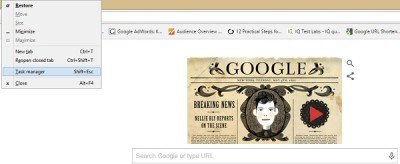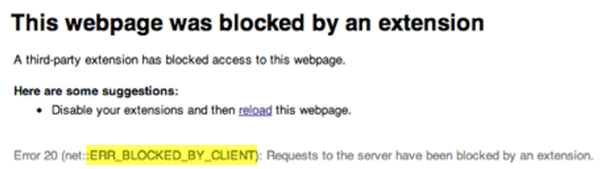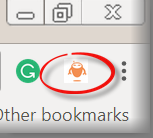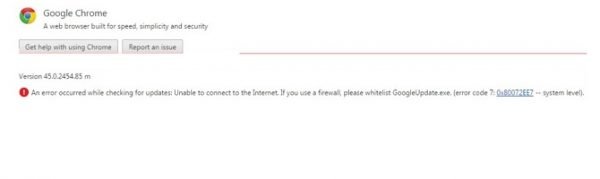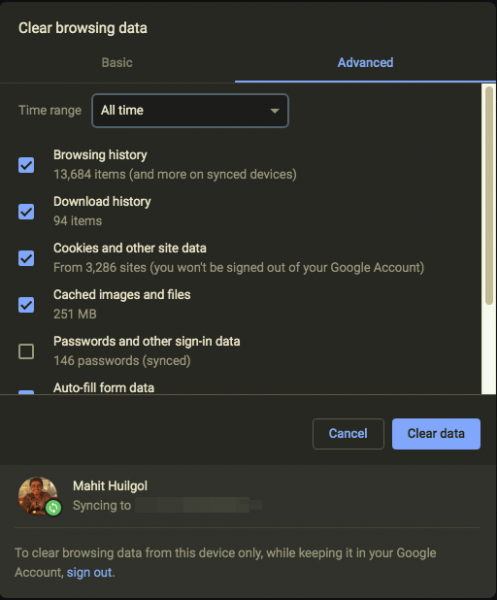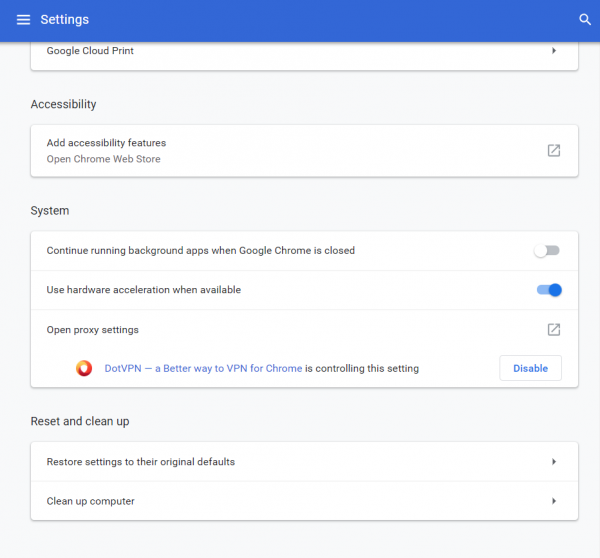Если вы используете браузер Mozilla Firefox или Google Chrome в Windows и получаете сообщение об ошибке Прокси-сервер отказывает в подключении при открытии веб-сайта, то этот пост поможет вам. Несмотря на то, что мы показали инструкции для Firefox, вам необходимо выполнить аналогичное устранение неполадок для Chrome.
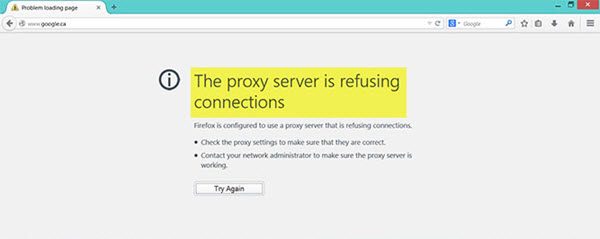
Эта проблема возникает в основном, когда у вас неправильная или неработающая конфигурация прокси, или вы используете какую-либо службу VPN. Тем не менее, эта проблема также может возникнуть, когда ваш компьютер атакован вредоносной программой, которая может изменить некоторые внутренние параметры.
Прокси-сервер отказывает в соединениях
- Проверьте настройки прокси в вашем браузере
- Отключить прокси-сервер для вашей локальной сети
- Отключить ручную настройку прокси из настроек
- Проверьте свой VPN
- Сканировать компьютер на наличие вредоносных программ
- Очистить кеш вашего браузера
1] Проверьте настройки прокси в своем браузере
Firefox позволяет настраивать прокси различными способами. Однако, если вы недавно внесли какие-либо изменения и после этого ошибка появляется на вашем экране при открытии любой веб-страницы, основное решение – проверить настройки прокси в браузере Firefox.
Для этого откройте браузер, перейдите в меню и нажмите Параметры . Убедитесь, что вы находитесь на вкладке Общие . Поэтому прокрутите вниз и нажмите кнопку Настройки в разделе Настройки сети .
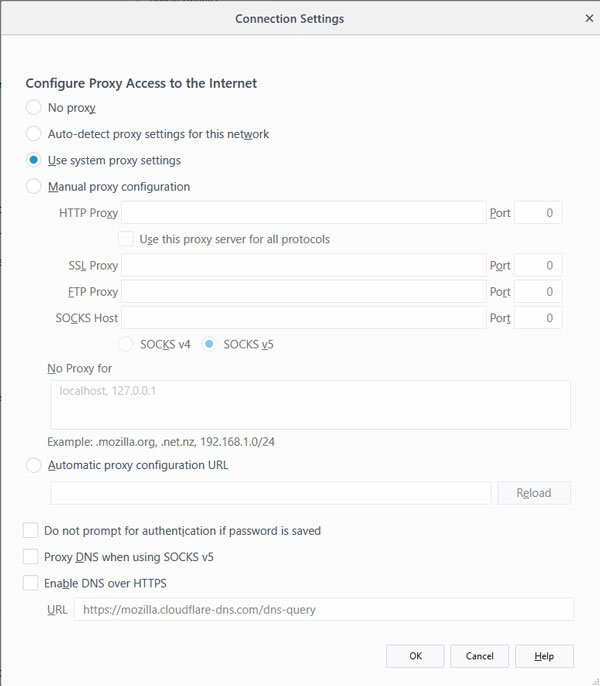
По умолчанию должен быть установлен параметр Использовать настройки системного прокси-сервера . Однако включите Нет прокси и сохраните изменения. Теперь проверьте, решает ли это вашу проблему или нет. В случае, если вы хотите использовать прокси в Firefox; вам нужно выбрать Ручная настройка прокси-сервера и настроить его правильно.
Если в вашей сети есть параметр прокси-сервера, и вы хотите получить его, вам нужно выбрать параметр Автоматическое определение прокси-серверов для этой сети .
2] Отключите прокси-сервер для вашей локальной сети
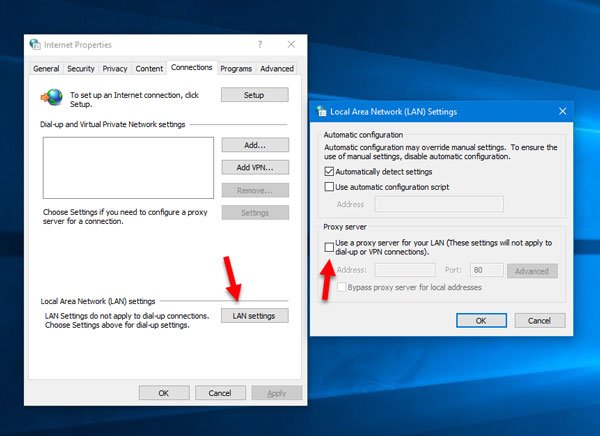
Если ваш компьютер был недавно атакован вредоносным или рекламным ПО, есть вероятность, что он изменил настройки вашей сети, чтобы показывать пользовательские рекламные объявления со спамом. Это обычная ситуация, когда они меняют настройки в вашей системе.
Если это так, вам нужно изменить его обратно. Для этого найдите Свойства обозревателя в окне поиска Cortana и откройте его. После этого перейдите на вкладку Подключения и нажмите кнопку Настройки локальной сети . На этой странице вы найдете параметр Использовать прокси-сервер для вашей локальной сети . Если этот флажок установлен, вам нужно снять галочку, чтобы снять флажок и сохранить настройки.
3] Отключите ручную настройку прокси-сервера в настройках
В Windows 10 на панели «Настройки» есть опция, которую вы можете использовать для настройки прокси. Если вы получаете это сообщение об ошибке, вы должны временно отключить его и проверить, остается ли проблема или нет. Для этого откройте «Настройки Windows», нажав кнопку «Win + I», и перейдите в раздел Сеть и Интернет> Прокси-сервер .
С правой стороны убедитесь, что Настройки автоматического определения включены, а параметр Использовать прокси-сервер отключен в разделе Настройка прокси вручную .
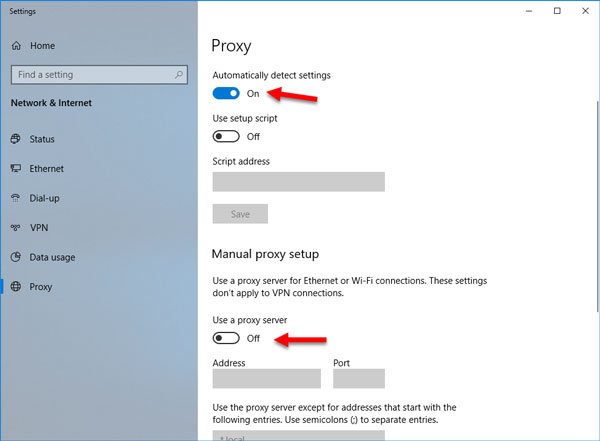
Теперь проверьте, можете ли вы открывать сайты в Firefox или нет.
4] Проверьте свой VPN
Иногда, если вы используете приложение VPN, есть шанс получить это сообщение об ошибке. В этом случае вы должны сделать это:
- Временно отключите VPN и проверьте, можете ли вы открыть сайт или нет.
- Поменяйте сервер и проверьте, открывается он или нет.
- Измените приложение VPN, если ничего не работает.
Читать . Как настроить VPN в Windows 10.
5] Сканировать компьютер на наличие вредоносного и рекламного ПО
Как упоминалось ранее, эта проблема может возникать из-за некоторых изменений, вносимых вредоносным или рекламным ПО. Поэтому просканируйте всю систему на наличие вредоносного или рекламного ПО. Используйте любое антивирусное программное обеспечение для сканирования вашего компьютера.
Вы можете также использовать AdwCleaner. Это полезное бесплатное программное обеспечение позволяет выполнять следующие задачи одним нажатием кнопки:
- Сброс прокси
- Сброс Winsock
- Сбросить TCP/IP
- Сбросить брандмауэр
- Сбросить файл Hosts.
6] Очистить интернет-кеш браузера
Если все работает не так, как ожидалось, попробуйте это решение. Чтобы очистить кэш Firefox, откройте Параметры > Конфиденциальность и безопасность .Найдите параметр Очистить данные в разделе Файлы cookie и данные сайта . После этого выберите Файлы cookie и данные сайта , а также Кэшированный веб-контент и нажмите кнопку Очистить .
В Chrome вы сможете сделать это через Настройки> Дополнительные инструменты> Очистить данные о просмотре.
Надеюсь, это поможет.